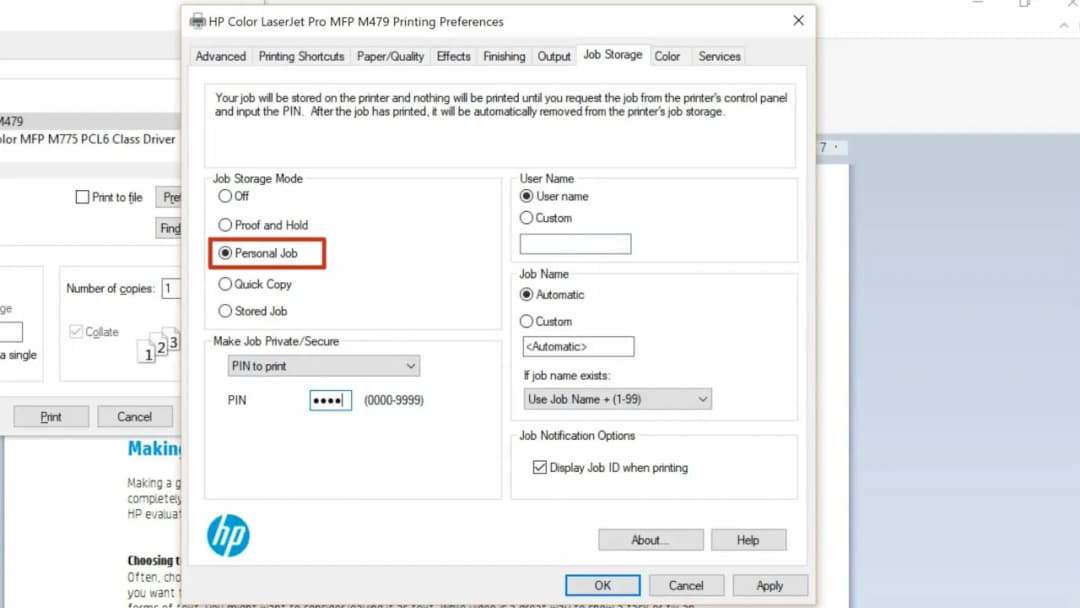Aby sprawdzić historię drukowania na drukarce HP, istnieje kilka prostych metod, które można zastosować w systemie Windows. Warto zaznaczyć, że domyślnie funkcja ta nie jest włączona, co oznacza, że użytkownicy muszą podjąć kilka kroków, aby móc korzystać z tej funkcjonalności. Włączenie opcji przechowywania dokumentów po wydrukowaniu pozwala na łatwe odzyskiwanie ważnych plików, co jest szczególnie istotne w sytuacjach, gdy konieczne jest ponowne wydrukowanie dokumentu.
W tym artykule przedstawimy, jak włączyć historię drukowania, jak przeglądać wydruki oraz jak rozwiązywać problemy związane z dostępem do tej funkcji. Dzięki tym informacjom będziesz mógł skutecznie zarządzać swoimi wydrukami i uniknąć utraty cennych dokumentów.Kluczowe informacje:
- Włączenie opcji przechowywania dokumentów w ustawieniach drukarki jest kluczowe dla uzyskania dostępu do historii wydruków.
- Aby sprawdzić historię, można otworzyć kolejkę drukowania w systemie Windows lub skorzystać z aplikacji HP Smart.
- Rejestrowanie historii drukowania można włączyć za pomocą Podglądu zdarzeń w systemie Windows.
- W przypadku problemów z dostępem do historii, warto sprawdzić ustawienia drukarki oraz pliki tymczasowe w systemie.
Jak włączyć historię drukowania w drukarce HP, aby nie stracić dokumentów
Włączenie historii drukowania w drukarce HP jest kluczowe, aby móc odzyskać ważne dokumenty w przypadku ich utraty. Funkcja ta, domyślnie wyłączona w systemie Windows, pozwala na przechowywanie informacji o wszystkich zadaniach drukowania. Dzięki temu użytkownicy mogą łatwo przeglądać, które dokumenty zostały wydrukowane oraz w jakich terminach, co znacznie ułatwia zarządzanie wydrukami.
Aby włączyć tę funkcję, należy wykonać kilka prostych kroków w ustawieniach drukarki. W poniższej części przedstawimy dokładny przewodnik, jak to zrobić, abyś mógł cieszyć się pełnym dostępem do historii swoich wydruków i uniknąć nieprzyjemnych niespodzianek.
Krok po kroku: Włączanie opcji przechowywania dokumentów
Aby włączyć opcję przechowywania dokumentów po wydrukowaniu, postępuj zgodnie z poniższymi krokami:
- Przejdź do Ustawienia w systemie Windows.
- Wybierz Urządzenia, a następnie Drukarki i skanery.
- Znajdź swoją drukarkę HP na liście, kliknij na nią, a następnie wybierz Zarządzaj.
- Przejdź do Właściwości drukarki i wybierz zakładkę Zaawansowane.
- Zaznacz opcję Przechowaj dokumenty po wydrukowaniu i kliknij OK, aby zapisać zmiany.
Jak sprawdzić ustawienia drukarki w systemie Windows
Sprawdzanie ustawień drukarki w systemie Windows jest kluczowe, aby upewnić się, że urządzenie działa poprawnie i jest skonfigurowane zgodnie z Twoimi potrzebami. Odpowiednie ustawienia mogą wpłynąć na jakość wydruków oraz na dostępność funkcji, takich jak historia drukowania. Dlatego warto regularnie weryfikować te opcje, aby uniknąć problemów podczas drukowania.
Aby sprawdzić ustawienia drukarki, należy wykonać kilka prostych kroków. Pierwszym krokiem jest otwarcie ustawień systemowych, a następnie przejście do sekcji dotyczącej urządzeń. Oto szczegółowy przewodnik, jak to zrobić:
- Otwórz menu Start i kliknij na Ustawienia.
- Wybierz Urządzenia, a następnie Drukarki i skanery.
- Znajdź swoją drukarkę HP na liście i kliknij na nią, a następnie wybierz Zarządzaj.
- Wybierz Właściwości drukarki, aby uzyskać dostęp do wszystkich ustawień.
Jak przeglądać historię wydruków na drukarce HP, aby odzyskać ważne pliki
Dostęp do historii wydruków na drukarce HP jest niezwykle ważny, ponieważ pozwala na łatwe odzyskiwanie istotnych dokumentów, które mogły zostać przypadkowo usunięte. Dzięki tej funkcji, użytkownicy mogą szybko sprawdzić, które dokumenty zostały wydrukowane, a także daty i godziny tych wydruków. Warto zaznaczyć, że aby móc przeglądać historię, funkcja ta musi być wcześniej włączona w ustawieniach drukarki.
Istnieje kilka metod, które pozwalają na przeglądanie historii wydruków. Można to zrobić zarówno za pomocą systemu Windows, jak i aplikacji HP Smart. Oto jak to zrobić:
- W systemie Windows, kliknij prawym przyciskiem myszy na ikonę drukarki w menu Start i wybierz Otwórz kolejkę drukowania. Tam znajdziesz listę wszystkich zadań drukowania.
- W aplikacji HP Smart, przejdź do Ustawienia drukarki, a następnie wybierz Zaawansowane ustawienia i zlokalizuj sekcję dotyczącą historii wydruków.
- Możesz również sprawdzić pliki tymczasowe w katalogu System32\spool\PRINTERS, gdzie mogą być zapisane dane o ostatnich wydrukach.
Otwieranie kolejki drukowania w systemie Windows
Kolejka drukowania to miejsce, w którym znajdują się wszystkie zadania wydruku, które zostały wysłane do drukarki. Dzięki niej możesz monitorować, które dokumenty są aktualnie w trakcie drukowania oraz które zostały zakończone. Otwieranie kolejki drukowania jest prostym procesem, który pozwala na zarządzanie wydrukami i sprawdzanie statusu zadań.Aby otworzyć kolejkę drukowania w systemie Windows, wykonaj następujące kroki:
- Kliknij prawym przyciskiem myszy na ikonę Start w lewym dolnym rogu ekranu.
- Wybierz Ustawienia z menu kontekstowego.
- Przejdź do sekcji Urządzenia, a następnie wybierz Drukarki i skanery.
- Znajdź swoją drukarkę HP na liście, kliknij na nią, a następnie wybierz Zarządzaj.
- Wybierz Otwórz kolejkę drukowania, aby zobaczyć wszystkie zadania wydruku.
Używanie aplikacji HP Smart do przeglądania historii
Aplikacja HP Smart to wygodne narzędzie, które umożliwia zarządzanie drukarką oraz przeglądanie historii wydruków. Dzięki niej możesz szybko sprawdzić, jakie dokumenty zostały wydrukowane, a także monitorować poziom tuszu i inne ustawienia. Aplikacja jest dostępna zarówno na urządzeniach mobilnych, jak i komputerach, co czyni ją bardzo uniwersalnym rozwiązaniem.
Aby skorzystać z aplikacji HP Smart i sprawdzić historię wydruków, wykonaj poniższe kroki:
- Pobierz i zainstaluj aplikację HP Smart z Microsoft Store lub Google Play, jeśli jeszcze jej nie masz.
- Uruchom aplikację i upewnij się, że jest połączona z twoją drukarką HP.
- W menu aplikacji przejdź do opcji Ustawienia drukarki, a następnie wybierz Zaawansowane ustawienia.
- Znajdź sekcję Status materiałów eksploatacyjnych i kliknij na Strony wydrukowane z tego materiału, aby zobaczyć historię wydruków.
Jak włączyć rejestrowanie historii drukowania w systemie Windows
Włączenie rejestrowania historii drukowania w systemie Windows to doskonały sposób na śledzenie wszystkich zadań drukowania. Dzięki temu możesz łatwo monitorować, które dokumenty zostały wydrukowane, a także uzyskać dostęp do informacji o dacie i godzinie wydruku. To niezwykle pomocne, zwłaszcza w przypadku potrzeby ponownego wydrukowania ważnych dokumentów lub w celach audytowych.
Aby włączyć rejestrowanie historii drukowania, musisz skonfigurować Podgląd zdarzeń w systemie Windows. Poniżej przedstawiamy szczegółowy przewodnik, który krok po kroku poprowadzi Cię przez ten proces.
Krok po kroku: Ustawienia Podglądu zdarzeń dla drukarki HP
Podgląd zdarzeń to narzędzie w systemie Windows, które pozwala na monitorowanie różnych zdarzeń systemowych, w tym zadań drukowania. Umożliwia to śledzenie aktywności drukarki oraz identyfikację problemów. Oto jak skonfigurować Podgląd zdarzeń dla Twojej drukarki HP:
- Kliknij prawym przyciskiem myszy na ikonę Start i wybierz Podgląd zdarzeń.
- W lewym panelu rozwiń Dziennik aplikacji i usług, a następnie Microsoft → Windows → PrintService.
- Wybierz folder Operacje i w kolumnie po prawej stronie kliknij Włącz dziennik.
- Po wykonaniu tych kroków system zacznie rejestrować wszystkie zadania drukowania, w tym datę, godzinę oraz nazwę dokumentu.

Jak rozwiązywać problemy z dostępem do historii drukowania HP
Podczas korzystania z drukarki HP, użytkownicy mogą napotkać różne problemy związane z dostępem do historii drukowania. Często zdarza się, że historia nie jest widoczna, co może być frustrujące, zwłaszcza gdy potrzebujesz ponownie wydrukować ważny dokument. W tej sekcji omówimy najczęstsze problemy oraz ich rozwiązania, abyś mógł skutecznie zarządzać swoimi wydrukami.
Jednym z najczęstszych problemów jest brak włączonej opcji przechowywania dokumentów w ustawieniach drukarki. Może to prowadzić do sytuacji, w której historia wydruków nie jest dostępna. Inne problemy mogą dotyczyć ustawień systemowych lub połączenia z drukarką. Poniżej przedstawiamy konkretne problemy oraz ich rozwiązania.
| Problem | Objawy | Rozwiązanie |
|---|---|---|
| Brak historii wydruków | Nie widać żadnych zadań w kolejce drukowania | Upewnij się, że opcja „Przechowaj dokumenty po wydrukowaniu” jest włączona w ustawieniach drukarki. |
| Problemy z połączeniem | Drukarka nie odpowiada lub nie jest widoczna w systemie | Sprawdź połączenie USB lub Wi-Fi oraz upewnij się, że drukarka jest włączona. |
| Nieaktualne sterowniki | Problemy z drukowaniem lub brak dostępu do funkcji | Zaktualizuj sterowniki drukarki do najnowszej wersji ze strony HP. |
| Problemy z ustawieniami systemowymi | Brak dostępu do Podglądu zdarzeń | Upewnij się, że masz odpowiednie uprawnienia administratora, aby wprowadzać zmiany w ustawieniach systemowych. |
Jak skutecznie zarządzać historią drukowania w środowisku biurowym
W zarządzaniu historią drukowania w środowisku biurowym warto zastosować kilka zaawansowanych technik, które pomogą w optymalizacji procesów drukowania oraz zwiększą efektywność pracy. Użycie oprogramowania do zarządzania drukowaniem, takiego jak PaperCut czy Print Manager Plus, pozwala na monitorowanie i raportowanie wydruków w czasie rzeczywistym. Dzięki temu można zidentyfikować najczęściej drukowane dokumenty oraz użytkowników, którzy generują największe koszty, co może prowadzić do lepszego zarządzania budżetem na materiały eksploatacyjne.
Dodatkowo, wprowadzenie polityki drukowania w firmie, która ogranicza dostęp do niektórych funkcji drukarki, może znacząco zmniejszyć ilość niepotrzebnych wydruków. Użytkownicy mogą być zachęcani do korzystania z opcji drukowania dwustronnego oraz podglądu przed wydrukiem, co nie tylko zmniejsza zużycie papieru, ale także wpływa na ochronę środowiska. W ten sposób, zarządzając historią drukowania i wprowadzając odpowiednie praktyki, można osiągnąć zarówno oszczędności, jak i zrównoważony rozwój w biurze.